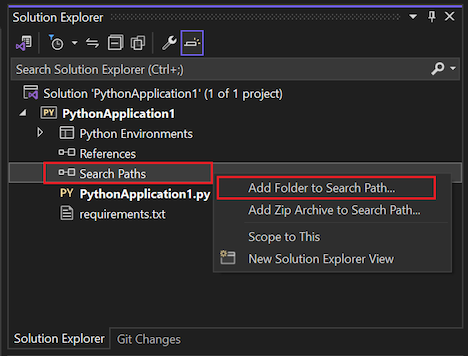在 Visual Studio 搜索路径中使用 Python 文件夹
在典型的 Python 程序中,PYTHONPATH 环境变量(或 IRONPYTHONPATH 等)可为模块文件提供默认搜索路径。 from <name> import... 或 import <name> 语句可指示 Python 搜索与指定 <name> 匹配的文件的特定位置。 系统会按以下顺序搜索这些位置:
Visual Studio 会忽略搜索路径环境变量,即使已为整个系统设置了该变量。 原因是使用变量会引发无法轻松回答的问题,例如:
- 引用的模块是否要求安装 Python 2.7、Python 3.6 或其他版本?
- 在搜索路径环境变量中找到的文件是否应覆盖标准库模块?
- 是否会预期和解决任何覆盖行为,或者该操作是否可能是恶意的?
为协助开发人员,Visual Studio 提供了一种方法,可直接在 Python 环境和项目中指定搜索路径。 在 Visual Studio 中运行或调试的代码会接收 PYTHONPATH 环境变量和等效变量中的搜索路径。 通过添加搜索路径,Visual Studio 会检查指定位置中的库,并根据需要为这些库构建 IntelliSense 数据库。 (在 Visual Studio 2017 版本 15.5 及更早版本中,构造数据库可能需要一些时间,具体取决于库数。)
先决条件
Visual Studio。 若要安装该产品,请按照安装 Visual Studio 中的步骤操作。
要添加到搜索路径的 Python 文件夹。
将 Python 文件夹添加到搜索路径
按照以下步骤将 Python 文件夹添加到 Visual Studio 搜索路径:
在“解决方案资源管理器”中,展开 Python 项目节点,右键单击“搜索路径”,并选择“将文件夹添加到搜索路径”:
在对话框中,浏览到要添加到已识别搜索路径的文件夹的位置。
选择该文件夹,然后选择“选择文件夹”。
一旦文件夹添加到搜索路径,Visual Studio 将对与该项目关联的任何环境使用这些路径。
注意
如果环境基于 Python 3,在尝试将搜索路径添加到 Python 2.7 模块时,可能会发生错误。
将 zip 和 egg 文件添加到搜索路径
可以使用“将 Zip 存档添加到搜索路径”选项,将具有 .zip 或 .egg 扩展名的文件添加到搜索路径。 与文件夹一样,将扫描这些文件的内容,并使其对 IntelliSense 可用。